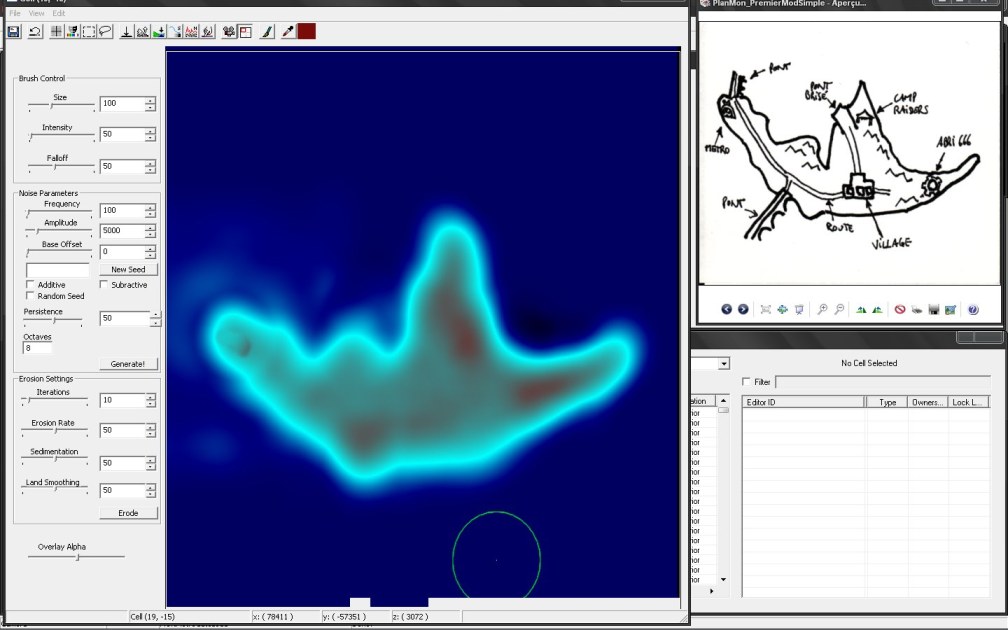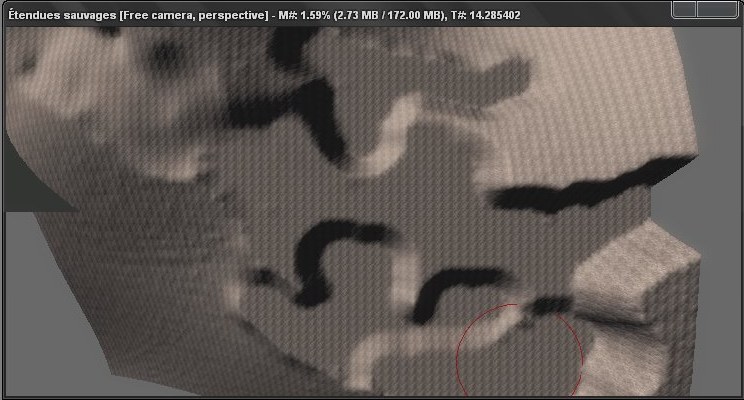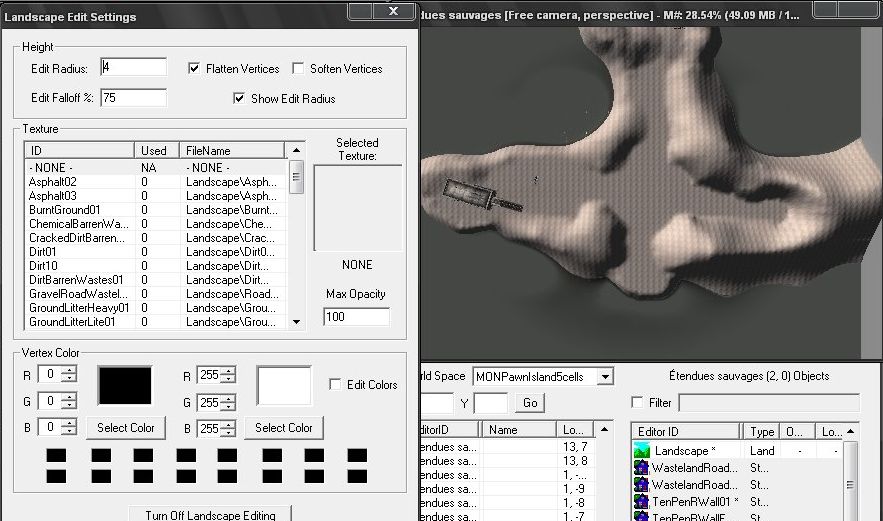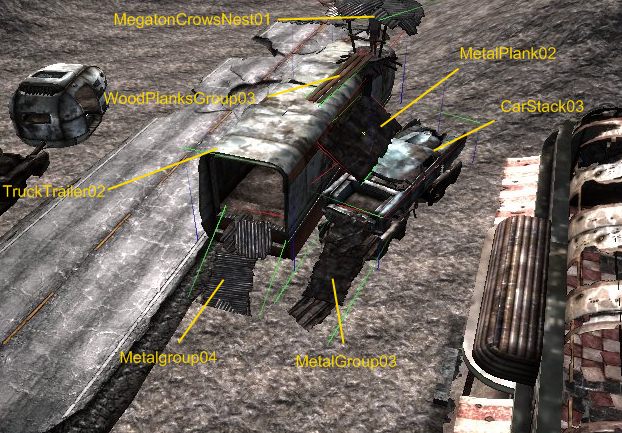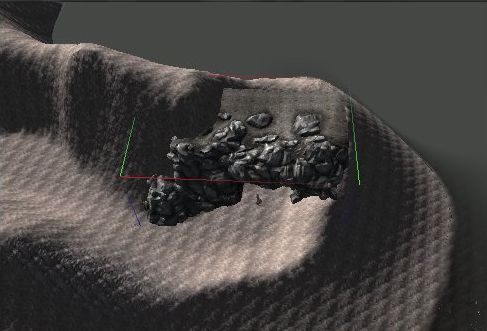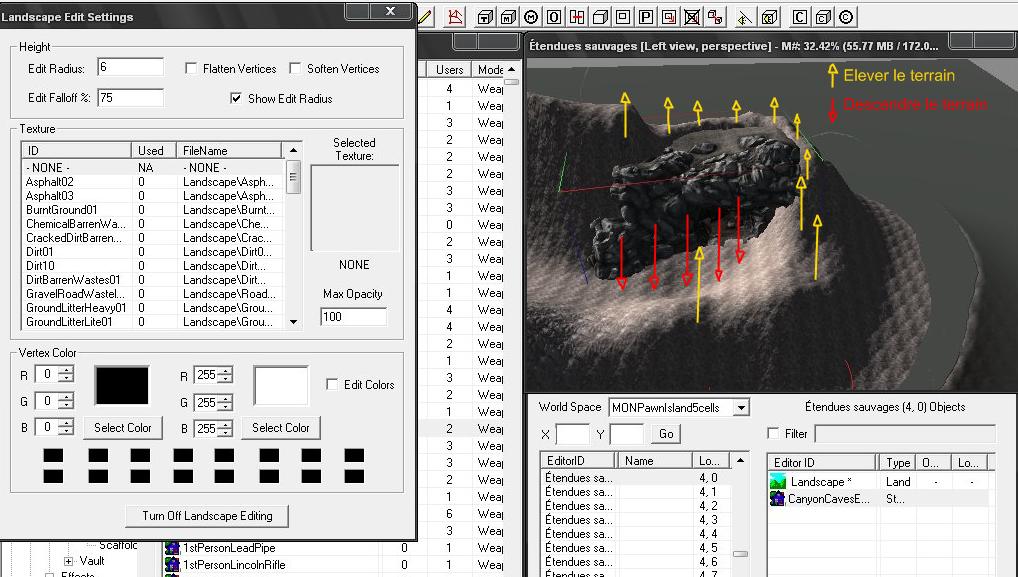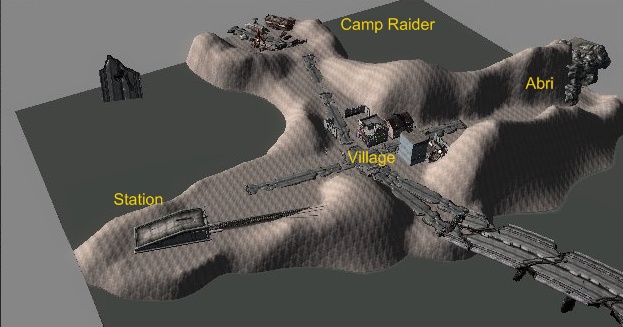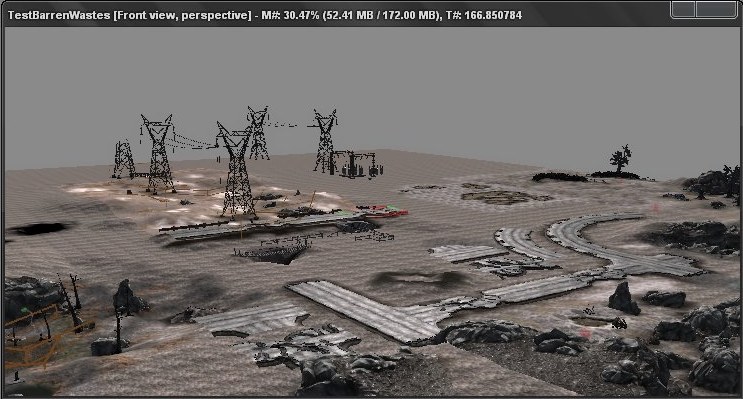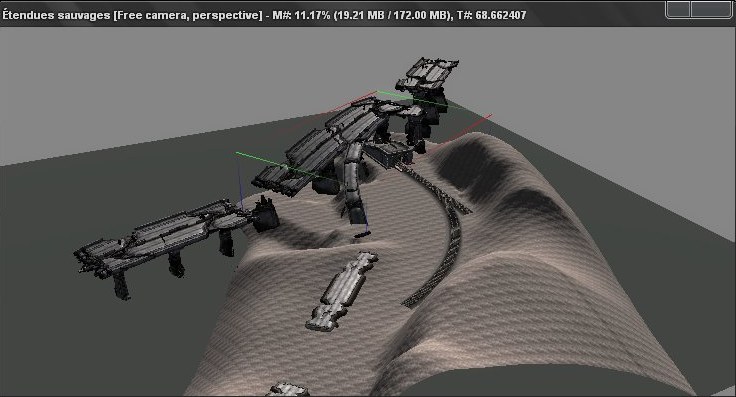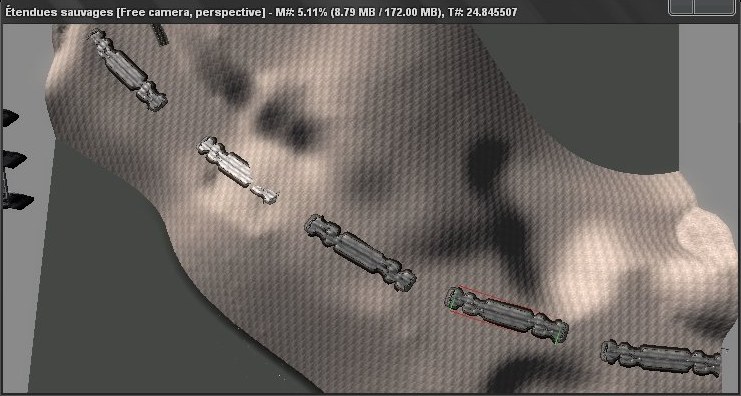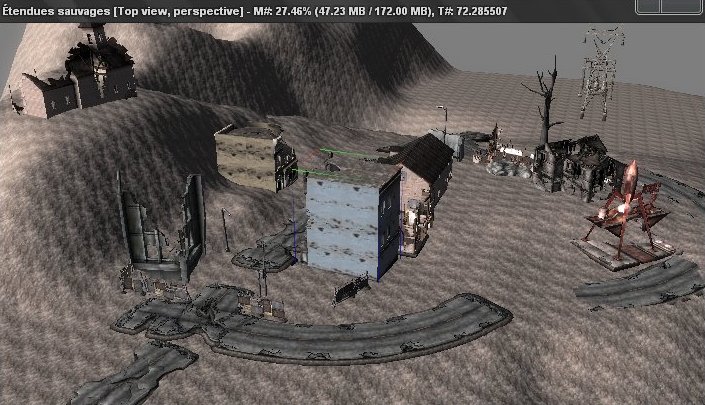GECK : 5 - Meubler votre île
Ajouter la station de métro de l'île et la relier à la première station
Nous avons un début d'île, et pour avoir une idée de sa taille, rien de tel que de poser un bâtiment : l'entrée de métro, qui constituera le point d'entrée dans l'île.
Si ce n'est pas fait, chargez la cellule 0,0 dans la fenêtre Render. Vérifiez que la grille est bien activée, ainsi que l'angle (les deux boutons doivent être enfoncés). Dans la fenêtre Object, allez dans WorldObjects/Statics/Dungeons/Metro, et mettez les parties de la sortie de métro dans la fenêtre render.
MetroExtTunnelExitA01
MetroExtTunnelExitB01
MetroExtTunnelExitC01
MetroExtTunnelExitGate
Ajustez les ensemble, puis selectionnez les quatre pièces ensemble (soit en les englobant d'un clic gauche maintenu, soit en les selectionnant tour à tour en laissant Ctrl enfoncé), et faites les descendre au niveau du sol de l'île.
Allez chercher une UtlDoor01 (vous pouvez copier celle qui est dans votre première cellule, MONMetro01, et la coller sur l'ile. mettez la précisément dans l'encadrement de la porte.
Double cliquez sur la porte, puis cliquez sur l'onglet Teleport, et désignez la porte UtlDoor01 dans la cellule MONMEtro01 (soit avec les menus déroulants Cell et référence de l'onglet Teleport, soit en allant dans la cellule MonMetro01 en gardant la fenetre de la porte ouverte, et en selectionnant la porte liée avec le bouton "Select Reference in...")
Déplacez les deux marqueurs de portes, pour qu'ils soient bien positionnés, sur le sol en face des portes.
Sauvegardez le mod ! Et faites une nouvelle sauvegarde de secours (vous devriez en avoir trois maintenant).
Allez tester votre mod. C'est l'instant de vérité ! Allez au nord de Megaton, trouvez la station effondrée, allez dans la station de Pawn Island, dirigez-vous vers la sortie dans le petit couloir, et priez...
Arrivé sur votre île, regardez particulièrement l'étendue d'eau autour. Vérifiez les berges de l'île, si l'eau n'est pas invisible dans certaines cellules.
Vous noterez qu'on ne voit que les cellules les plus proches, et rien au loin, pas même le sol. C'est normal, car nous n'avons pas encore créé les paysages distants (le LOD). Nous ferons cela une fois le paysage et les constructions totalement finalisés.
Si tout va bien, le plus dur est passé, et vous pouvez passer au modelage du reste de l'île !
Modelage général de l'île
Regardez maintenant le plan de l'île (chargez l'image dans le Wiki, et gardez la ouverte pour pouvoir vous reperer régulièrement). Nous allons essayer de le reproduire grossièrement dans le GECK.
Ouvrez le GECK, chargez votre mod et ouvrez l'éditeur Heightmap, selectionnez votre Woldspace.
Centrez sur votre île à l'aide de la molette de la souris. Cliquez sur votre image de plan, et mettez là à coté de la carte heightmap : vous pourrez ainsi régulièrement comparer les deux.
Activez la grille. Si vous êtes totalement novice, faites une petite île entre 5 et 10 cellules de large. Si vous avez déjà moddé des paysages, allez jusqu'à 20 cellules de large. Evitez de faire trop grand, car ce n'est qu'un tutoriel, et tout le paysage que vous ferez... il faudra le remplir !
Comme il n'est pas évident de repérer les hauteurs sur la heightmap, vérifiez régulièrement celle-ci en regardant les coordonnées z en bas de la fenetre, lorsque vous passez votre curseur sur le terrain. Tout le terrain au dessus de l'eau doit avoir le z à plus de 10500 !
Vous devriez arriver au même résultat que l'image plus haut.
Sauvegardez et allez tester votre île ingame.
Le paysage sera surdimensionné, avec de grandes montagnes, des gros dénivelés. Baladez-vous et si besoin prenez des notes sur les endroits de l'île à modifier.
Revenez dans le Geck ! Allez dans votre Worldspace dans la fenêtre Cell View et chargez la cellule 0,0. Rapprochez vous un peu du sol, et ouvrez la fenêtre Landscape Editing.
Essayez d'aplanir et de lisser tout le paysage de l'île.
- Si vous êtes novice, aplanissez tout avec Flatten Vertices, puis élevez le terrain à certains endroits, et enfin lissez le tout avec Soften Vertices.
- Si vous êtes plus chevronné, faites-vous plaisir et jouez avec le relief... Qu'il y ait suffisamment de dénivelé pour que le joueur ne s'ennuie pas.
- Si votre île est beaucoup trop grande ou trop petite, repassez par la heightmap, et utilisez le bouton Raise Lands et le bouton Lower Lands pour ajouter, ou enlever du terrain, ou baisser les montagnes vraiment trop hautes.
Comme base, nous allons voir comment meubler une petite île (de 5 à 10 cellules de large). Pour une île plus grande, il suffira d'augmenter le nombre et la diversité des objets, et les distances entre les lieux.
Modelage de l'île : éléments principaux
Pour fignoler le paysage de l'île, il est bon de s'aider de points de repère. C'est pourquoi il peut être interessant de placer d'ores et déjà les éléments les plus importants sur le plan que nous avons fait de l'île :
- Le tracé des routes
- L'emplacement du village
- l'emplacement du camp raider
- l'emplacement du Vault
Ces éléments forment le squelette de l'île. Placez les en partant de l'entrée de métro, jusqu'au village, puis au nord le camp raider, puis un peu à l'est le vault. Comme pour la création du tracé de l'île, gardez à portée de main la fenêtre du plan de l'île pour comparer les deux.
le tracé des routes:
Pour commencer, chargez la cellule 0,0 de votre Worldspace, où vous devriez trouver votre station de métro. Ouvrez la fenêtre Landscape Editing.
- Cochez la case "Flatten Vertices", et selectionnez un radius de 4 ou 5. Faites un clic gauche sur la partie ouest de l'île, près de la station, et faites une croix suivant le tracé des axes Nord-sud/Est-Ouest. Vous aurez besoin de déplacer la zone d'action des modifs avec les flèches, car l'outil landscape ne fonctionne que sur une zone réduite centrée sur la zone chargée.
- Ensuite, cochez la case Soften Vertices, et mettez quelques clics épars le long des zones abruptes pour lisser le relief. Fermez la fenêtre landscape Editing.
- Dans la fenêtre Object, cherchez WorldObjects/Static/Landscape/Roads. Vérifiez que la grille et l'angle sont bien verrouillés. Faites glisser un morceau de route droit (abrévié Str ou straight dans le nommage du geck) "WastelandRoadStrWave01", puis greffez deux bouts "WastelandRoadEndCapL" et "WastelandRoadEndCapR" aux extrémités.
- Entourez ce groupe d'objets dans la fenêtre Render d'un clic de souris, puis faites un "Copy Render" (menu edit du Geck). Maintenant, déverrouillez la grille et l'angle pour avoir pus de précision, et placez ces morceaux d'asphalte pour faire vos routes. Entre les espaces laissés libres entre deux morceaux de route, placez des éléments Roadchunk pour faire le lien en débris de route cassée.
- Au croisement des routes, collez un "WastelandRoad4WayR" ( Grille et angle verrouillés) auquel vous rajouterez extrémités comme pour les routes droites. Une fois tout ajustez, selectionnez le groupe et placez le à l'intersection.
- Placez deux morceaux de routes droits (par copy render/Paste render) au sud, et mettez un "OverpassRamp01" dans leur prolongement.
Le village :
Nous allons placer le village après l'intersection, Il y aura trois batiments ouverts (extérieurs seulement), et deux fermés (dont il existe une version intérieure, suffixe "int"). Pour faire notre marché, nous irons dans :
- WorldObjects/StaticsArchitecture/Urban/Old Town (les vieilles maisons, etc...). Placez un "RowHouse01", et un "OTBldgDestroy01", et un "OTBldgDestroy01Top01" empilés l'un sur l'autre. - WorldObjects/Statics/Architecture/Wasteland (pavillons entiers ou detruits, ...) Placez un "Wastelandhomeext07", un "Wastelandhomeextshell01NoBasement", et quelques "Junkwall" pour barricader le village. - WorldObjects/Tastics/Architecture/Urban : Placez des éléments "TenPenRWallCorner01" "TenPenRWallEnd01" "TenPenRWall01" pour faire une barricade plus solide, au nord, qui est exposé aux Raiders. - Worldobjects/Statics/Architecture\Urban\StreetDressing\ Posez de part et d'autre de la route des poteaux éléctriques "UtilityPoleWSingle02", et lampadaires "StreetLight01" comme mobilier urbain.
Le camp raider :
Les raiders seront au nord, dans une aire de repos au bord de la route, comprenant une station service et un restauroute délabré. Pour trouver ces éléments, allez dans :
- Worldobjects/Static/Architecture/Diner : un restauroute "dinerfortified" et son panneau "DinerSign", un garage "GasStation01" de l'autre coté de la route, quelques "Junkwall" et "Junkcorner" pour barrer la route
- Worldobjects/Static/Architecture/Vehicules : Des blocs de véhicules "Carstack" pour bloquer l'entrée, quelques véhicules fixes ("car01"...), une caravane "Camper01", une remorque de camion "TruckTrailer02" des voitures inertes "Car03HulkBodyStatic", etc...
- Worldobjects/MovableObjects/Vehicules : deux ou trois voitures et camions "explosables"
Pour le perchoir du Sniper (ce sera pour notre première quête) :
- WorldObjects/Statics/Architecture/Megaton/ : le perchoir "MegatonCrowsNest01", autour duquel vous mettrez une remorque, un bloc de voitures.
- Worldobjects/Static/Architecture/clutter/Junk : des passages en metal de récup pour grimper dans la remorque, sur le sommet de la remorque, et jusqu'au perchoir.
Copiez-collez des tronçons de route vers le nord, puis mettez une bretelle vers l'autoroute suspendue qui passe à coté (voir sur l'image), avec ces objets :
- Worldobjects/Static/Architecture/Wasteland : OverpassOnRamp01 (Bretelle d'accès à l'autoroute, placez la comme sur l'image), un "OverpassRamp01" et quelques "OverpassRamp01" et "OverpassPillar01" dans le prolongement de l'autoroute.
L'extérieur de l'Abri
Les extérieurs d'abri son assez sommaires, habituellement. Discrets, cachés au creux des montagnes. Celui-ci le sera aussi.
Il nous faudra juste une entrée de grotte, une porte extérieure d'abri, et un peu de remodelage du terrain.
Centrez la vue sur l'est de l'île en déplaçant la vue avec les flèches, et ouvrez la fenêtre Landscape Editing. Cochez la case Flatten Vertices, réduisez le radius à trois, pronlogez le tracé de la route vers l'est et faites lui faire un coude vers le nord, de façon à ce que l'entrée de l'abri ne soit pas trop visible depuis le village. Cochez la case "Soften Vetices" et lissez par touches les bords du chemin (il n'y aura pas de route mais juste une texture de chemin).Fermez la fenêtre landscape Editing.
Allez dans Worldobject/Static/Landscape/Rocks chercher un "CanyonCavesEntrance01", et placez-le comme sur l'image. Vous constaterez que pour le poser au sol sans qu'il aît l'air "décollé", il vous faudra creuser un peu le terrain pour révéler l'entrée de la grotte, plus bas que le niveau de l'entrée.
Ouvrez à nouveau la fenêtre Landscape Editing, décochez soften et flatten et baissez le niveau du terrain en maintenant un clic gauche glissé vers le bas, le long du chemin jusqu'à l'entrée de la grotte (voir image), dégagez bien le fond de la grotte. Ensuite, avec des clic-gauche glissés vers le haut, relevez le terrain sur les contours du mesh d'entrée de grotte, pour cacher ses arêtes. Pour finir, agrandissez un peu le radius (à 6 par exemple), et donnez un peu d'irrégularités au terrain pour fondre l'entrée de la grotte dans le paysage. Fermez la fenêtre Landscape Editing.
Toujours là où vous avez pris le mesh d'entrée de grotte, prenez des morceaux de rochers, par exemple un "RockCanyon07rad650", et mettez les sur le dessus plat de l'entrée de grotte.
Arbres, Gros Rochers
Nous allons maintenant fignoler l'aspect général du paysage de l'île, en modifiant un peu le relief, et en mettant arbres, rochers,...
Allez dans l'arborescence de la Fenêtre Object dans WorldObject/Static/Landscape/Rocks, et posez des rochers sur les endroits les plus montagneux. Vous remarquerez que le chiffre par lequel se termine l'ID d'un rocher donne sa taille : "RockCanyon12rad68" est petit et ne se verra pas de loin (case "visible when distant" décochée), alors qu'un rocher "RockCanyon17rad912" sera très gros et sera visible de loin ( case "Visible when distant" cochée).
Ensuite, allez dans Worldobjects/Statics/landscape/trees et mettez des arbres sur l'île.
Pour finir, ouvrez la fenêtre Landscape, et donnez un peu d'irrégularités aux reliefs : Remontez et baissez le terrain à la main aux endroits qui semblent trop lisses ou artificiels. Utilisez un radius plus élevé pour les collines douces (+ de 6), et un radius moins élevé pour les reliefs escarpés (3 ou 4). Profitez-en pour vérifier que les rochers ne présentent pas d'arêtes "vides", remontez alors le terrain autour de façon à ce qu'il soit bien enfoncé dedans.
Après il ne vous reste plus qu'à modeler le terrain plus précisément, en utilisant le Landscape Editing, et la heightmap pour les parties plus vastes (les petites montagnes par exemple). Ajustez le paysage aux éléments et batiments que vous avez placé, et essayez de le rendre réaliste.
Modelage de l'île : Pour aller plus loin
A cette étape du jeu, vous risquez d'errer dans l'arborescence de la fenêtre Object à la recherche des éléments que vous voulez. La plupart sont dans :
- World Objects/Statics/Architecture/Wasteland (éléments d'autoroute, pylones electriques, station service, barraque metallique, maisons du wasteland, et tentes, murs de récup qui entourent les villages, autoroutes suspendues,...).
- World Objects/Statics/Landscape : rochers (rocks), elements de route simple (road), rembardes (guardrail), flaques (objets pool...), arbres morts
Vous pouvez visualiser l'objet en 3D, en faisant un clic droit sur son ID dans la fenêtre Object, et en selectionnant Preview. Bougez la camera pour le voir à votre aise.
Si cela vous parait compliqué, notamment pour la recherche des éléments, allez les copier coller depuis les Worldspaces qui ont servi de test pour le jeu : tLandscape pour les paysages habités (les routes y sont, les lignes hautes tention,...), ... TestQAWorld pour les paysages plus sauvages...
Pour le village, vous pouvez trouver les éléments dans WorldObject/Static/Architecture/Wasteland : maisons, pylones, cabanes, murs de débris (junkwall). Faites votre marché et placez ces éléments de part et d'autre de la route à peu près au centre de l'île. Utilisez les Junkwall pour fermer le village.
Nota : Attention à certains éléments statics qui semblent rajouter des traces près de l'horizon (screens à venir). Par exemple, les kits de ruines de Washington, si vous les mettez en rase campagne, rajoutent des "traces" de ruines dans le lointain. Idem pour certains objets d'architecture de Megaton (par exemple le cockpit d'avion "supply").
Attention aussi à certaines textures qui semblent rajouter des bataments lointains simplifiés (ce qu'on voit aux limites sud de DC).
Si vous rencontrez ce genre de bugs visuels, essayez de voir quels objets ou textures vous avez dans votre cellule.